Primer inicio de sesión con la cuenta recién creada
Cuando la cuenta esté recién creada, recibirá el siguiente correo electrónico, en el que podrá hacer clic en "Link to update account" (enlace a la actualización de la cuenta):
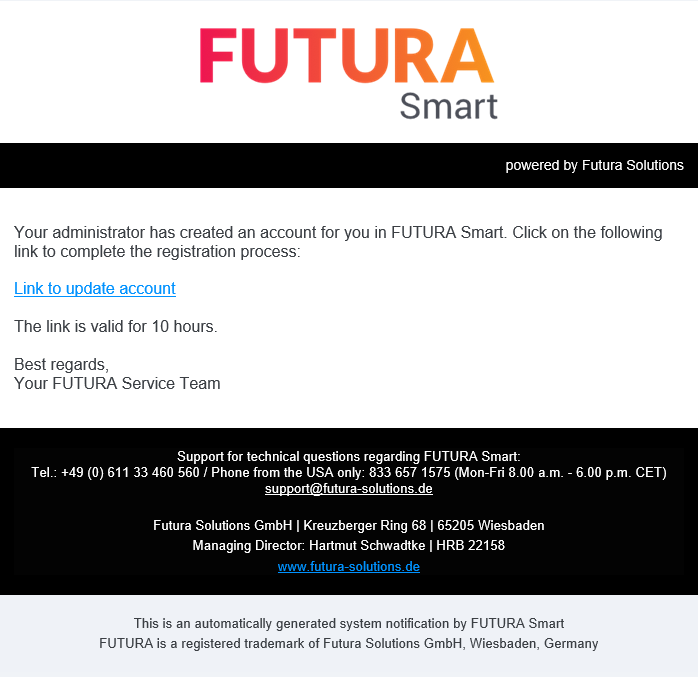
Correo electrónico para verificar la cuenta
El enlace le llevará a la siguiente página, en la que podrá hacer clic en "Click here to proceed" (Haga clic aquí para continuar):
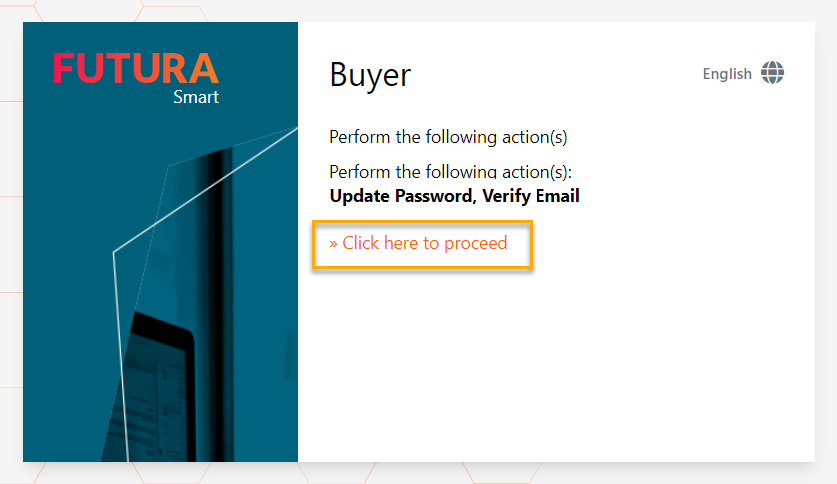
Proceder a la verificación
Deben respetarse las siguientes políticas de contraseñas:
La contraseña debe contener al menos 7 caracteres
La contraseña debe contener al menos 1 letra minúscula
La contraseña debe contener al menos 1 carácter especial
La contraseña debe contener al menos 1 número
La contraseña no debe coincidir con las 3 últimas contraseñas
La contraseña no debe ser la dirección de correo electrónico
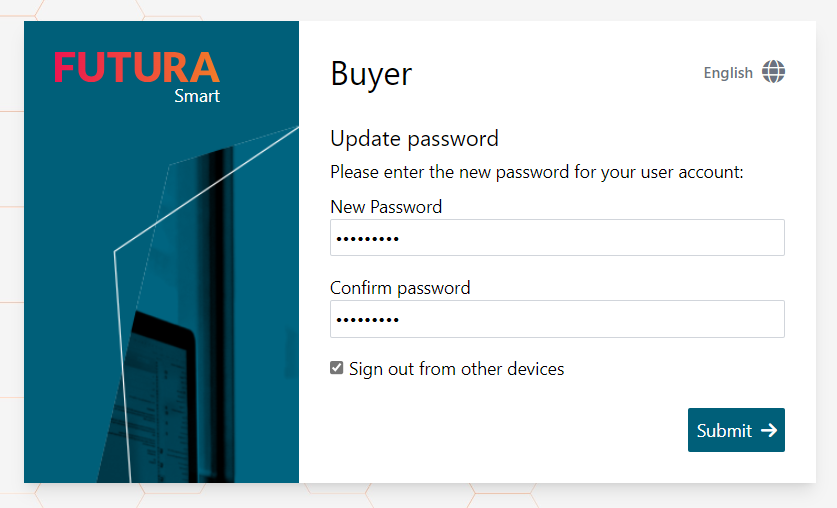
Crear y confirmar contraseña
Al hacer clic en “Back to Application” (Volver a la aplicación), será redirigido al dashboard (página de inicio de FUTURA Smart).
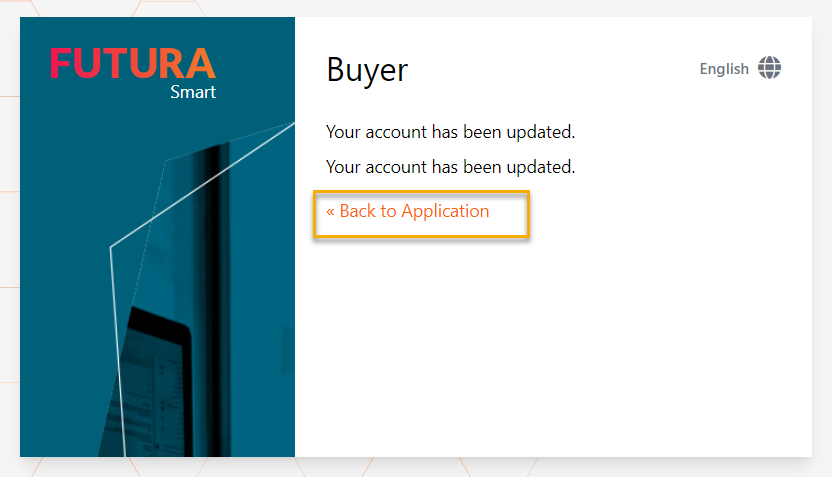
Mensaje de éxito tras actualizar la cuenta
A partir de aquí, siempre podrá iniciar sesión con sus datos de acceso.
Para acceder al sistema, necesita los siguientes datos de acceso:
Correo electrónico → la dirección de correo electrónico personal de su empresa
Contraseña → su contraseña
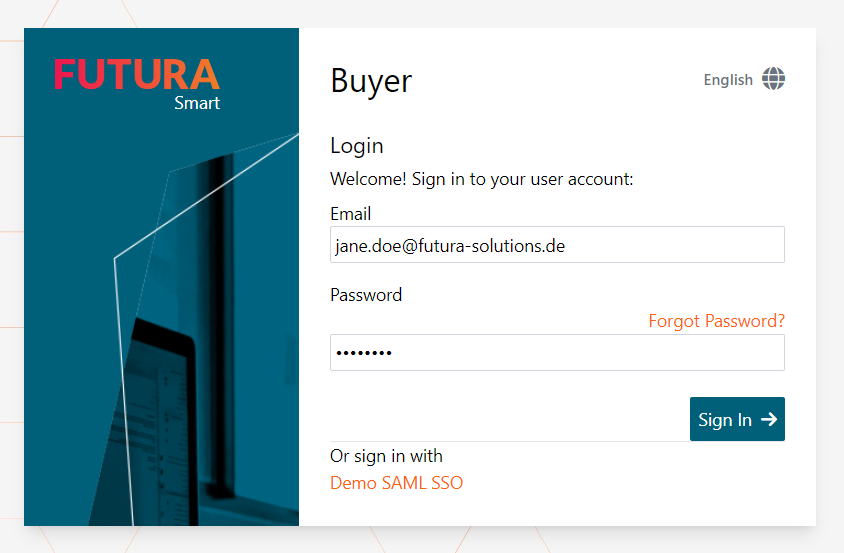
Iniciar sesión con correo electrónico y contraseña
Si su empresa utiliza el Single Sign-on (SSO), puede conectarse en "Regístrese en Futura Smart" utilizando el botón configurado a tal efecto en el inicio de sesión.
Single Sign-on (SSO) significa que un usuario con datos de acceso almacenados de forma centralizada con un Identity Provider (IDP) en una estación de trabajo puede acceder a todos los ordenadores y servicios para los que está autorizado localmente desde la misma estación de trabajo sin tener que iniciar sesión en los servicios individuales con sus propios datos de acceso.
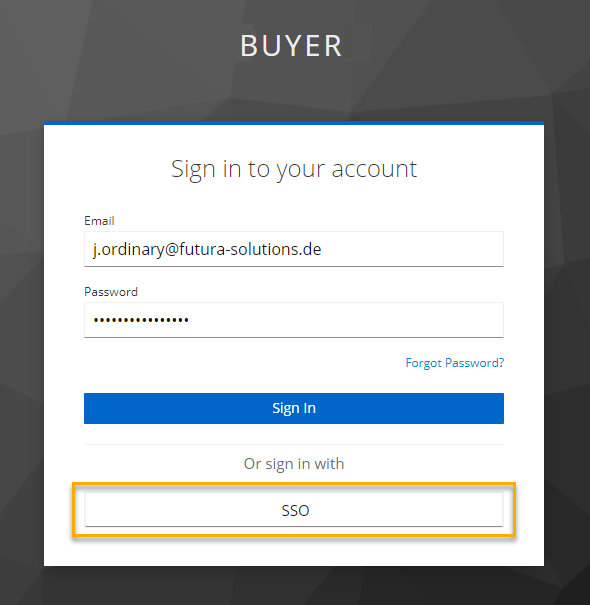
Iniciar sesión con Single Sign-On
